Sugestões rápidas: Criar e abrir uma apresentação do PowerPoint
Agora que mudou para o PowerPoint para Windows a partir do Google Slides, pode começar a colaborar com estas instruções rápidas sobre como criar, partilhar e editar apresentações por conta própria ou com a sua equipa.
Para converter os seus Diapositivos do Google no PowerPoint, na aplicação Diapositivos da Google, aceda a Ficheiro > Transferir > Microsoft PowerPoint (.pptx). Em seguida, abra o ficheiro no PowerPoint. Veja mais em Introdução às Folhas.
Nota: As funcionalidades e as informações neste guia aplicam-se ao PowerPoint, conforme disponível através do Microsoft 365.
Criar uma nova apresentação
-
Abra o PowerPoint.
-
Selecione Apresentação em branco ou selecione um dos temas.
-
Selecione Mais temas para ver a galeria e procurar mais.
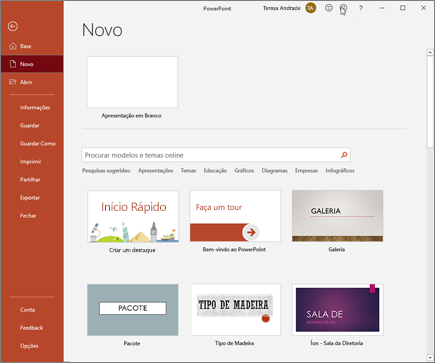
Adicionar um diapositivo
-
Selecione o diapositivo a seguir ao qual pretende colocar um novo.
-
Selecione Base > Novo Diapositivo.
-
Selecione Esquema e selecione o esquema que pretende no menu pendente.
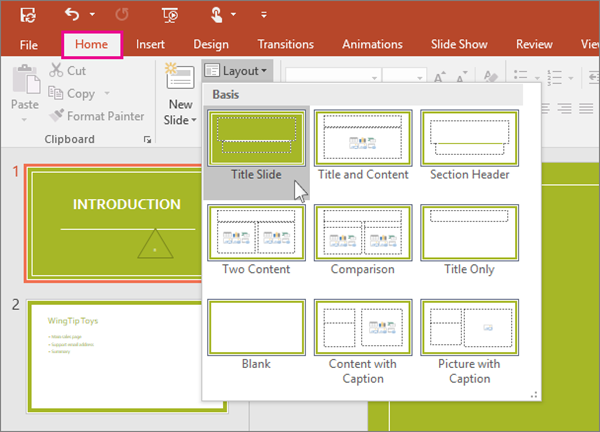
Guardar
Quando guarda os seus ficheiros na nuvem, pode partilhar e colaborar com outras pessoas.
-
Selecione Ficheiro > Guardar Como.
-
Selecione uma pasta do OneDrive e atribua um nome ao ficheiro.
Depois de guardar uma vez no OneDrive, a funcionalidade Guardar Automaticamente é ativada e guarda o seu ficheiro automaticamente, a cada poucos segundos, à medida que trabalha.
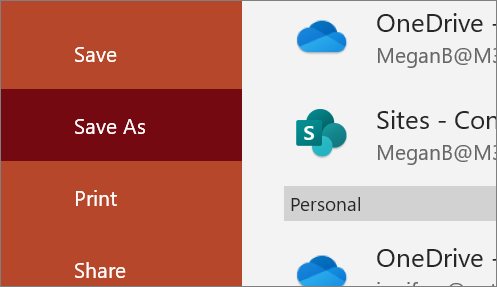
Mudar o nome de uma apresentação
-
Selecione o nome do ficheiro na barra de título.
-
No menu que é apresentado, pode mudar o nome do ficheiro, selecionar uma nova localização para onde o ficheiro será movido ou ver o histórico de versões do mesmo.

Offline
Quando estiver online, a funcionalidade Guardar Automaticamente está sempre ativada e guarda as suas alterações à medida que trabalha. Se, em qualquer altura, perder a ligação à Internet ou esta for desligada, quaisquer alterações pendentes serão sincronizadas assim que voltar a estar online.
Tenha em atenção que pode optar por desativar a funcionalidade guardar automaticamente para uma apresentação específica ao mudar o botão de alternar.
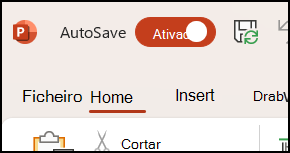
Pesquisa
Na parte superior das suas aplicações do Microsoft Office no Windows, encontrará a caixa Procurar . Esta ferramenta avançada ajuda-o a procurar comandos do PowerPoint, obter Ajuda ou pesquisar na Web.
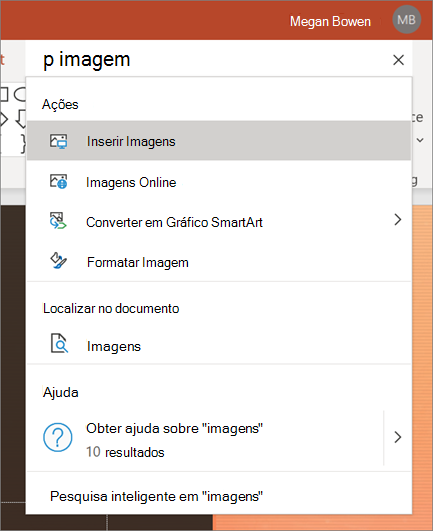
Seguinte: Sugestões rápidas: Partilhar e colaborar no PowerPoint para Windows










